win10电脑怎么查看gpu温度_win10电脑查看gpu温度的方法
电脑gpu是cpu处理器的集成显卡占据着很重要的地位,它会直接影响图形传输的画质质量。在数据中心的服务器上,大家可以发现GPU的身影。一般gpu温度不能过高也不能过低,要保持一定的温度。那么win10电脑怎么查看gpu温度?这里告诉大家一招查看方法。
具体方法如下:
1、按下“win+r”打开运行,输入cmd打开命令提示符。
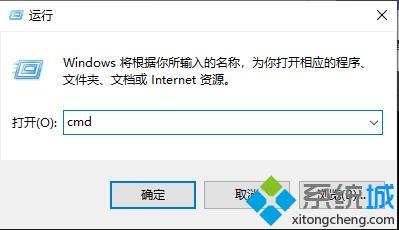
2、输入命令 cd C:\Program Files\NVIDIA Corporation\NVSMI。
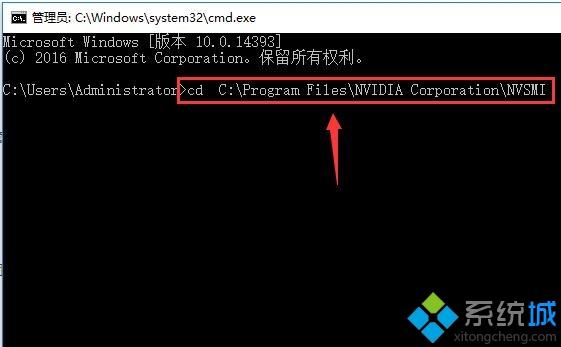
3、再输入命令 nvidia-smi.exe,即可查看显卡的整体信息。
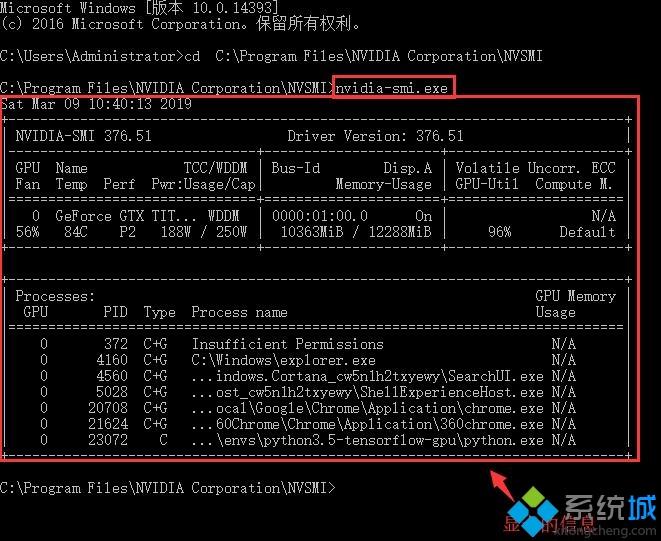
4、在表格中即可查看GPU的温度数值。
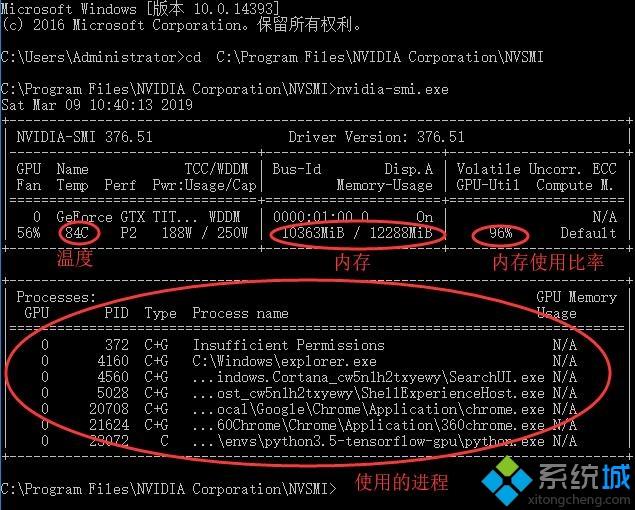
以上和大家分享win10电脑查看gpu温度的详细步骤,是不是很简单,感兴趣的小伙伴快来一起操作看看!
我告诉你msdn版权声明:以上内容作者已申请原创保护,未经允许不得转载,侵权必究!授权事宜、对本内容有异议或投诉,敬请联系网站管理员,我们将尽快回复您,谢谢合作!










